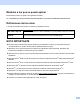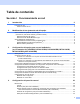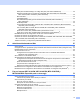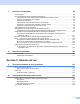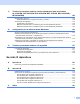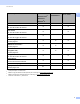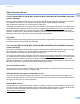Guía del usuario en red Servidor de impresión en placa Ethernet multiprotocolo multifunción y servidor de impresión inalámbrico multifunción En esta Guía del usuario en red se proporciona información útil acerca de los ajustes de red cableada e inalámbrica, de los ajustes de seguridad y de los ajustes de fax por Internet para el uso de su equipo Brother. También es posible encontrar información acerca de los protocolos compatibles y consejos detallados para la solución de problemas.
Modelos a los que se puede aplicar Esta Guía del usuario se aplica a los siguientes modelos. HL-3180CDW/DCP-9015CDW/9020CDN/9020CDW/MFC-9130CW/9140CDN/9330CDW/9340CDW Definiciones de las notas A lo largo de esta Guía del usuario se utilizan los siguientes iconos. IMPORTANTE IMPORTANTE indica una situación potencialmente peligrosa cuyo resultado puede ser accidentes con daños materiales o que el producto deje de funcionar.
Tabla de contenido Sección I Funcionamiento en red 1 Introducción 2 Funciones de red .......................................................................................................................................2 Otras funciones de red ........................................................................................................................
WPS (Wi-Fi Protected Setup) con código PIN (sólo para redes inalámbricas) .................................39 Estado de WLAN (para los modelos HL-3180CDW, DCP-9015CDW, DCP-9020CDW, MFC-9130CW, MFC-9330CDW y MFC-9340CDW) .....................................................................39 Dirección MAC...................................................................................................................................40 A Predeterminado.........................................................
7 Funciones de seguridad 86 Visión general..........................................................................................................................................86 Uso de certificados para la seguridad de dispositivos.............................................................................87 Configuración de certificados mediante Administración basada en Web..........................................88 Creación e instalación de un certificado.........................................
11 Términos y conceptos relativos a redes inalámbricas (para los modelos HL-3180CDW, DCP-9015CDW, DCP-9020CDW, MFC-9130CW, MFC-9330CDW y MFC-9340CDW) 128 Especificación de la red.........................................................................................................................128 SSID (Identificador de conjunto de servicios) y canales .................................................................128 Terminología de seguridad .......................................................
Sección I Funcionamiento en red Introducción Modificación de los ajustes de red del equipo Configuración del equipo para una red inalámbrica (en los modelos HL-3180CDW, DCP-9015CDW, DCP-9020CDW, MFC-9130CW, MFC-9330CDW y MFC-9340CDW) Configuración del panel de control Administración basada en Web Fax por Internet (MFC-9130CW, MFC-9140CDN, MFC-9330CDW y MFC-9340CDW: disponible para su descarga) Funciones de seguridad Solución de problemas 2 5 10 36 57 75 86 109 I
1 Introducción 1 1 Funciones de red 1 El equipo Brother se puede compartir en una red Ethernet cableada de 10/100 MB 1 o una red Ethernet inalámbrica IEEE 802.11b/g/n (para los modelos inalámbricos) mediante el servidor de impresión en red interno. El servidor de impresión admite diversas funciones y métodos de conexión en función del sistema operativo que esté ejecutando en una red compatible con TCP/IP.
Introducción Sistemas operativos Windows® XP Windows Vista® Windows Server® 2003/2008/2012 Mac OS X v10.6.8, 10.7.x, 10.8.x r r 1 Windows® 7 Windows® 8 Impresión Escaneado uu Guía del usuario de software Envío fax PC 1 r r r r r uu Guía del usuario de software Recepción PC fax 1 r uu Guía del usuario de software BRAdmin Light 2 r r r r r r r Consulte página 5. BRAdmin Professional 3 3 Consulte página 8. Administración basada en Web (navegador web) r Consulte página 57.
Introducción Otras funciones de red 1 1 Fax por Internet (MFC-9130CW, MFC-9140CDN, MFC-9330CDW y MFC-9340CDW: disponible para su descarga) 1 El fax por Internet (IFAX) le permite enviar y recibir documentos de fax utilizando Internet como mecanismo de transporte. (Consulte Fax por Internet (MFC-9130CW, MFC-9140CDN, MFC-9330CDW y MFC-9340CDW: disponible para su descarga) uu página 75).
2 Modificación de los ajustes de red del equipo 2 Como cambiar los ajustes de red del equipo (dirección IP, máscara de subred y puerta de enlace) 2 Los ajustes de red del equipo se pueden cambiar mediante el panel de control, BRAdmin Light, Administración basada en Web y BRAdmin Professional 3. Lea este capítulo para obtener información detallada. Utilización del panel de control 2 Puede configurar el equipo para una red utilizando el menú Red del panel de control.
Modificación de los ajustes de red del equipo Ajuste de la dirección IP, la máscara de subred y la puerta de enlace mediante BRAdmin Light 2 NOTA 2 • Es posible descargar la utilidad BRAdmin Light más reciente de Brother de la página http://solutions.brother.com/. • Si requiere una administración de equipo más avanzada, utilice la última versión de la utilidad BRAdmin Professional 3, que puede descargar desde la página http://solutions.brother.com/.
Modificación de los ajustes de red del equipo c Haga doble clic en el dispositivo sin configurar. Windows® Macintosh 2 NOTA • Si el servidor de impresión está configurado con los valores de fábrica (sin utilizar un servidor DHCP/BOOTP/RARP), el dispositivo aparecerá como Sin configurar en la pantalla de la utilidad BRAdmin Light.
Modificación de los ajustes de red del equipo Otras utilidades de administración 2 El equipo Brother dispone de las siguientes utilidades de administración aparte de BRAdmin Light. Es posible cambiar los ajustes de red mediante estas utilidades.
Modificación de los ajustes de red del equipo BRPrint Auditor (Windows®) 2 El software BRPrint Auditor proporciona el poder de supervisión de las herramientas de gestión de red de Brother en equipos conectados localmente. Esta utilidad permite a los ordenadores cliente recopilar información de uso y de estado de un equipo Brother que se encuentre conectado a través de la interfaz paralela o USB.
3 Configuración del equipo para una red inalámbrica (en los modelos HL-3180CDW, DCP-9015CDW, DCP-9020CDW, MFC-9130CW, MFC-9330CDW y MFC-9340CDW) 3 3 Visión general 3 Para conectar el equipo a la red inalámbrica, se recomienda seguir uno de los métodos de configuración que aparecen en Guía de configuración rápida. El método de configuración inalámbrica más sencillo es mediante el CD-ROM de instalación y un cable USB.
Configuración del equipo para una red inalámbrica (en los modelos HL-3180CDW, DCP-9015CDW, DCP-9020CDW, MFC-9130CW, MFC-9330CDW y MFC-9340CDW) Confirme su entorno de red 3 Conexión a un ordenador con un punto de acceso/enrutador WLAN en la red (modo Infraestructura) 3 3 1 4 2 3 1 Punto de acceso/enrutador WLAN 1 1 Si su ordenador es compatible con Intel® MWT (My WiFi Technology), puede utilizar su ordenador como punto de acceso WPS (Wi-Fi Protected Setup).
Configuración del equipo para una red inalámbrica (en los modelos HL-3180CDW, DCP-9015CDW, DCP-9020CDW, MFC-9130CW, MFC-9330CDW y MFC-9340CDW) Conexión a un ordenador con capacidad de red inalámbrica sin punto de acceso/enrutador WLAN en la red (modo Ad-hoc) 3 Este tipo de red no dispone de un punto de acceso/enrutador WLAN central. Cada cliente inalámbrico se comunica directamente con otro.
Configuración del equipo para una red inalámbrica (en los modelos HL-3180CDW, DCP-9015CDW, DCP-9020CDW, MFC-9130CW, MFC-9330CDW y MFC-9340CDW) Configuración inalámbrica temporal mediante un cable USB (recomendado) 3 Se recomienda utilizar un ordenador conectado de forma inalámbrica a la red para este método. Puede configurar el equipo de manera remota desde el ordenador conectado a la red mediante un cable USB (A) 1.
Configuración del equipo para una red inalámbrica (en los modelos HL-3180CDW, DCP-9015CDW, DCP-9020CDW, MFC-9130CW, MFC-9330CDW y MFC-9340CDW) a Antes de configurar el equipo, es recomendable anotar los ajustes de la red inalámbrica. Necesitará esta información para continuar con la configuración. Para configurar una red inalámbrica personal 3 Si está configurando el equipo para una red inalámbrica más pequeña, como su entorno doméstico, anote el SSID y la clave de red.
Configuración del equipo para una red inalámbrica (en los modelos HL-3180CDW, DCP-9015CDW, DCP-9020CDW, MFC-9130CW, MFC-9330CDW y MFC-9340CDW) Para configurar una red inalámbrica de empresa 3 Si está configurando el equipo para una red inalámbrica compatible con IEEE 802.1x, anote el método de autenticación, el método de encriptación, la ID de usuario y la contraseña.
Configuración del equipo para una red inalámbrica (en los modelos HL-3180CDW, DCP-9015CDW, DCP-9020CDW, MFC-9130CW, MFC-9330CDW y MFC-9340CDW) NOTA • Si configura el equipo mediante la autentificación EAP-TLS, deberá instalar el certificado de cliente emitido por una CA (Certificate Authority, entidad de certificación) antes de comenzar la configuración. Póngase en contacto con el administrador de la red acerca del certificado de cliente.
Configuración del equipo para una red inalámbrica (en los modelos HL-3180CDW, DCP-9015CDW, DCP-9020CDW, MFC-9130CW, MFC-9330CDW y MFC-9340CDW) (Macintosh) 3 1 La pantalla de apertura aparecerá automáticamente. Haga clic en Start Here OSX. Seleccione el equipo y haga clic en Siguiente. 2 Seleccione Conexión a la red inalámbrica y, a continuación, haga clic en Siguiente. c Seleccione Sí, tengo un cable USB que puedo usar en la instalación. y, a continuación, haga clic en Siguiente.
Configuración del equipo para una red inalámbrica (en los modelos HL-3180CDW, DCP-9015CDW, DCP-9020CDW, MFC-9130CW, MFC-9330CDW y MFC-9340CDW) Configuración mediante el Asistente de configuración del panel de control del equipo 3 Puede utilizar el panel de control del equipo para configurar la red inalámbrica. Si utiliza la función Conf.Asistente del panel de control, podrá conectar el equipo Brother fácilmente a la red inalámbrica.
Configuración del equipo para una red inalámbrica (en los modelos HL-3180CDW, DCP-9015CDW, DCP-9020CDW, MFC-9130CW, MFC-9330CDW y MFC-9340CDW) Configuración manual desde el panel de control a 3 Antes de configurar el equipo, es recomendable anotar los ajustes de la red inalámbrica. Necesitará esta información para continuar con la configuración. Compruebe y registre la configuración de red inalámbrica actual.
Configuración del equipo para una red inalámbrica (en los modelos HL-3180CDW, DCP-9015CDW, DCP-9020CDW, MFC-9130CW, MFC-9330CDW y MFC-9340CDW) h Introduzca la clave de red anotada en el paso a. (Para obtener información acerca de cómo introducir texto, uu Guía de configuración rápida). Pulse OK. Cuando haya introducido todos los caracteres, pulse Sí para aplicar los ajustes. Vaya al paso i. i El equipo intentará ahora conectarse a la red inalámbrica utilizando la información que acaba de introducir.
Configuración del equipo para una red inalámbrica (en los modelos HL-3180CDW, DCP-9015CDW, DCP-9020CDW, MFC-9130CW, MFC-9330CDW y MFC-9340CDW) Configuración del equipo cuando no se difunde el SSID a 3 Antes de configurar el equipo, es recomendable anotar los ajustes de la red inalámbrica. Necesitará esta información para continuar con la configuración. Compruebe y registre la configuración de red inalámbrica actual.
Configuración del equipo para una red inalámbrica (en los modelos HL-3180CDW, DCP-9015CDW, DCP-9020CDW, MFC-9130CW, MFC-9330CDW y MFC-9340CDW) h Especifique el nombre SSID. (Para obtener información acerca de cómo introducir texto, uu Guía de configuración rápida). Pulse OK. i j Pulse Infraestructura cuando se le indique. k Seleccione y pulse el tipo de encriptación Ninguna o WEP. Efectúe una de las acciones siguientes: Si selecciona Ninguna, vaya al paso o. Si selecciona WEP, vaya al paso l.
Configuración del equipo para una red inalámbrica (en los modelos HL-3180CDW, DCP-9015CDW, DCP-9020CDW, MFC-9130CW, MFC-9330CDW y MFC-9340CDW) Configuración del equipo para una red inalámbrica de empresa a 3 Antes de configurar el equipo, es recomendable anotar los ajustes de la red inalámbrica. Necesitará esta información para continuar con la configuración. Compruebe y registre la configuración de red inalámbrica actual.
Configuración del equipo para una red inalámbrica (en los modelos HL-3180CDW, DCP-9015CDW, DCP-9020CDW, MFC-9130CW, MFC-9330CDW y MFC-9340CDW) NOTA • Si configura el equipo mediante la autenticación EAP-TLS, deberá instalar el certificado de cliente emitido por una CA para iniciar la configuración. Póngase en contacto con el administrador de la red acerca del certificado de cliente. Si ha instalado más de un certificado, es recomendable anotar el nombre del certificado que desea utilizar.
Configuración del equipo para una red inalámbrica (en los modelos HL-3180CDW, DCP-9015CDW, DCP-9020CDW, MFC-9130CW, MFC-9330CDW y MFC-9340CDW) l Seleccione el método de autenticación interno NONE, CHAP, MS-CHAP, MS-CHAPv2, GTC o PAP. Vaya al paso m. NOTA En función del método de autenticación que utilice, las selecciones del método de autenticación interno variarán. 3 m Seleccione el tipo de encriptación TKIP o AES.
Configuración del equipo para una red inalámbrica (en los modelos HL-3180CDW, DCP-9015CDW, DCP-9020CDW, MFC-9130CW, MFC-9330CDW y MFC-9340CDW) q Introduzca el ID de usuario anotado en el paso a. Pulse OK. (Para obtener información acerca de cómo introducir texto, uu Guía de configuración rápida). Efectúe una de las acciones siguientes: Si su método de autenticación es EAP-TLS, diríjase al paso s. Si utiliza otros métodos de autenticación, diríjase al paso r.
Configuración del equipo para una red inalámbrica (en los modelos HL-3180CDW, DCP-9015CDW, DCP-9020CDW, MFC-9130CW, MFC-9330CDW y MFC-9340CDW) Configuración de una pulsación mediante WPS (Wi-Fi Protected Setup) o AOSS™ 3 Puede utilizar WPS o AOSS™ del menú del panel de control para configurar los ajustes de la red inalámbrica si su punto de acceso/enrutador WLAN (A) es compatible con WPS (PBC 1) o AOSS™.
Configuración del equipo para una red inalámbrica (en los modelos HL-3180CDW, DCP-9015CDW, DCP-9020CDW, MFC-9130CW, MFC-9330CDW y MFC-9340CDW) f Cuando la pantalla táctil muestra Inicie WPS o AOSS en su enrutador / punto de acceso inalámbrico y pulse [OK]., pulse el botón de WPS o AOSS™ del punto de acceso/enrutador inalámbrico. Consulte la guía del usuario de su punto de acceso/enrutador inalámbrico para obtener instrucciones.
Configuración del equipo para una red inalámbrica (en los modelos HL-3180CDW, DCP-9015CDW, DCP-9020CDW, MFC-9130CW, MFC-9330CDW y MFC-9340CDW) Configuración mediante el método PIN de WPS (Wi-Fi Protected Setup) 3 Si el punto de acceso/enrutador WLAN admite WPS (método PIN), puede configurar el equipo fácilmente. El método PIN (número de identificación personal) es uno de los métodos de conexión desarrollados por Wi-Fi Alliance®.
Configuración del equipo para una red inalámbrica (en los modelos HL-3180CDW, DCP-9015CDW, DCP-9020CDW, MFC-9130CW, MFC-9330CDW y MFC-9340CDW) a Pulse b c d Pulse Red. e Cuando se visualice ¿Activar WLAN?, pulse Sí para aceptar. De este modo se iniciará el asistente de configuración inalámbrica. Para cancelarlo, pulse No. f g La pantalla táctil mostrará un PIN de 8 dígitos y el equipo buscará un punto de acceso. . Pulse WLAN.
Configuración del equipo para una red inalámbrica (en los modelos HL-3180CDW, DCP-9015CDW, DCP-9020CDW, MFC-9130CW, MFC-9330CDW y MFC-9340CDW) 1 (Windows Vista®) Haga clic en el botón y, a continuación, en Red. (Windows® 7) Haga clic en el botón y, a continuación, en Dispositivos e impresoras. (Windows® 8) Mueva el ratón a la esquina inferior derecha del escritorio. Cuando aparezca la barra de menús, haga clic en Configuración y, a continuación, en Panel de control.
Configuración del equipo para una red inalámbrica (en los modelos HL-3180CDW, DCP-9015CDW, DCP-9020CDW, MFC-9130CW, MFC-9330CDW y MFC-9340CDW) Configuración en el modo Ad-hoc 3 Mediante SSID configurado 3 Si intenta emparejar el equipo con un ordenador que ya está en modo Ad-hoc con un SSID configurado, deberá completar los siguientes pasos: a 3 Antes de configurar el equipo, es recomendable anotar los ajustes de la red inalámbrica. Necesitará esta información para continuar con la configuración.
Configuración del equipo para una red inalámbrica (en los modelos HL-3180CDW, DCP-9015CDW, DCP-9020CDW, MFC-9130CW, MFC-9330CDW y MFC-9340CDW) f Cuando se visualice ¿Activar WLAN?, pulse Sí para aceptar. De este modo se iniciará el asistente de configuración inalámbrica. Para cancelarlo, pulse No. g El equipo buscará la red y mostrará la lista de SSID disponibles. Seleccione el SSID anotado en el paso a mediante a o b. Pulse OK.
Configuración del equipo para una red inalámbrica (en los modelos HL-3180CDW, DCP-9015CDW, DCP-9020CDW, MFC-9130CW, MFC-9330CDW y MFC-9340CDW) Mediante un nuevo SSID 3 Si utiliza un nuevo SSID, todos los demás dispositivos se conectarán con el SSID que asigne al equipo en los siguientes pasos. Deberá conectarse con este SSID desde su ordenador cuando esté en modo Ad-hoc. a Pulse b c d Pulse Red. e Cuando se visualice ¿Activar WLAN?, pulse Sí para aceptar.
Configuración del equipo para una red inalámbrica (en los modelos HL-3180CDW, DCP-9015CDW, DCP-9020CDW, MFC-9130CW, MFC-9330CDW y MFC-9340CDW) k Para aplicar la configuración, pulse Sí. Para cancelarlo, pulse No. Efectúe una de las acciones siguientes: Si selecciona Sí, vaya al paso l. Si selecciona No, regrese al paso f. l m El equipo iniciará la conexión con el dispositivo inalámbrico que haya seleccionado. 3 Si su dispositivo inalámbrico se ha conectado correctamente, la pantalla muestra Conectada.
4 Configuración del panel de control 4 Menú de red 4 Las selecciones del menú Red del panel de control le permiten configurar el equipo Brother para la configuración de la red. (Para obtener información sobre cómo utilizar el panel de control, uu Guía básica del usuario). Pulse , Todos ajustes y, a continuación, pulse Red. Vaya a la selección de menú que desee configurar.
Configuración del panel de control Dirección IP 4 Este campo muestra la dirección IP actual del equipo. Si ha seleccionado el valor Metod arranque de Estática, introduzca la dirección IP que desee asignar al equipo (consulte con el administrador de la red cuáles son las direcciones IP que puede utilizar). Si ha seleccionado otro método que no sea Estática, el equipo intentará determinar su dirección IP mediante los protocolos DHCP o BOOTP.
Configuración del panel de control Dirección IP del servidor WINS secundario 4 Este campo especifica la dirección IP del servidor WINS secundario. Se utiliza como respaldo a la dirección del servidor WINS primario. Si el servidor primario no está disponible, el equipo aún podrá registrarse con un servidor secundario. Si se configura con un valor que no sea cero, el equipo se pondrá en contacto con este servidor para registrar su nombre con el Servicio de nombres de Internet de Windows ®.
Configuración del panel de control Ethernet (sólo para redes cableadas) 4 El modo de vínculo Ethernet automático permite al servidor de impresión funcionar en modo dúplex completo o medio dúplex 100BASE-TX o en modo dúplex completo o medio dúplex 10BASE-T por negociación automática. NOTA Si configura este valor de manera incorrecta, es posible que no pueda comunicarse con el servidor de impresión.
Configuración del panel de control SSID 4 Este campo muestra el SSID actual de la red inalámbrica. La pantalla muestra un máximo de 32 caracteres del nombre SSID. Modo de comunicación 4 Este campo muestra el modo de comunicación actual de la red inalámbrica. Dirección MAC 4 La dirección MAC es un número único asignado a la interfaz de red del equipo. Se puede consultar la dirección MAC del equipo desde el panel de control.
Configuración del panel de control Correo electrónico/IFAX (MFC-9130CW, MFC-9140CDN, MFC-9330CDW y MFC-9340CDW: disponible para su descarga) 4 Este menú ofrece cinco selecciones: Direcc. e-mail, Configurar servidor, Conf. buzón RX, Conf. buzón TX y Configurar TX.
Configuración del panel de control POP3 Servidor POP3 Este campo muestra el nombre de nodo o la dirección IP del servidor POP3 (servidor de correo electrónico entrante) que utiliza el equipo Brother. Esta dirección es necesaria para que las funciones de fax por Internet funcionen correctamente. (por ejemplo, “mailhost.brothermail.net” o “192.000.000.001”) Puerto POP3 Este campo muestra el número de puerto POP3 (para correo electrónico entrante) que utiliza el equipo Brother.
Configuración del panel de control Intervalo de consulta Permite ajustar el intervalo de consulta del servidor POP3 para ver si hay mensajes nuevos (la configuración predeterminada es de 10 minutos). 4 Encabezado Esta selección permite que se imprima el contenido de la cabecera del correo cuando se imprime el mensaje recibido. 4 4 Eliminar correos de error Cuando se ajusta en Sí, el equipo eliminará automáticamente los correos electrónicos de error que el equipo no pueda recibir del servidor POP3.
Configuración del panel de control Notificación La función de notificación permite que se transmita una confirmación de mensaje recibido a la estación emisora cuando se ha recibido el fax por Internet. Esta opción sólo funciona en equipos de fax por Internet que son compatibles con la especificación “MDN”.
Configuración del panel de control Fax a servidor (MFC-9130CW, MFC-9140CDN, MFC-9330CDW y MFC-9340CDW: disponible para su descarga) 4 La función Fax a servidor permite al equipo escanear documentos y enviarlos a través de la red a un servidor de fax diferente. El documento se enviará desde el servidor como datos de fax al número de fax de destino a través de las líneas telefónicas convencionales.
Configuración del panel de control Configuración de Fax a Servidor en Activado 4 Puede almacenar la dirección de prefijo/sufijo para el servidor de fax en el equipo. a Pulse b c Pulse Todos ajustes. d Desplácese hacia arriba o abajo, o bien pulse a o b para visualizar Fax al servidor. Pulse Fax al servidor. e f g h i j k Pulse Sí. l Pulse . Desplácese hacia arriba o abajo, o bien pulse a o b para visualizar Red. Pulse Red. 4 Pulse Prefijo.
Configuración del panel de control Funcionamiento de Fax a servidor a b c 4 Coloque el documento en el ADF o en el cristal del escáner. Introduzca el número de fax. Pulse Inicio de fax. El equipo enviará el mensaje al servidor de fax a través de una red TCP/IP. Ajuste de un nuevo valor predeterminado para Escanear a FTP 4 Puede seleccionar el tipo de archivo y de color predeterminado para la función Escanear a FTP. (Para obtener información sobre cómo Escanear a FTP, uu Guía del usuario de software).
Configuración del panel de control Restablecimiento de la configuración de red a los valores de fábrica 4 Es posible restablecer los ajustes predeterminados de fábrica del servidor de impresión (se restablece toda la información como la contraseña y la información de la dirección IP). NOTA • Esta función restaura toda la configuración de red inalámbrica y cableada a los valores predeterminados de fábrica.
Configuración del panel de control Impresión del Informe de configuración de la red 4 NOTA Nombre de nodo: el nombre de nodo aparece en el Informe de configuración de la red. El nombre de nodo predeterminado es “BRNxxxxxxxxxxxx” para una red cableada o “BRWxxxxxxxxxxxx” para una red inalámbrica. (“xxxxxxxxxxxx” es la dirección MAC/dirección Ethernet del equipo).
Configuración del panel de control Tabla de funciones y configuración predeterminada de fábrica 4 La configuración predeterminada de fábrica se muestra en negrita con un asterisco. NOTA (Para los modelos MFC-9130CW, MFC-9140CDN, MFC-9330CDW y MFC-9340CDW) • Las funciones Fax por Internet, Fax a servidor y Escanear a servidor de correo electrónico están disponibles para su descarga.
Configuración del panel de control Menú principal Submenú Selecciones de menú Red LAN cableada TCP/IP Opciones Servidor DNS Primario (Continuación) (DCP-9020CDN, (Continuación) DCP-9020CDW, MFC-9140CDN, MFC-9330CDW y MFC-9340CDW) (Continuación) [000-255].[000-255].[000-255].[000-255] [000].[000].[000].[000]* Secundario [000-255].[000-255].[000-255].[000-255] [000].[000].[000].
Configuración del panel de control Menú principal Submenú Selecciones de menú Red WLAN TCP/IP (Continuación) (HL-3180CDW, (Continuación) DCP-9015CDW, DCP-9020CDW, MFC-9130CW, MFC-9330CDW y MFC-9340CDW) Opciones Dirección IP [000-255].[000-255].[000-255].[000-255] [000].[000].[000].[000]* 1 Máscara Subred [000-255].[000-255].[000-255].[000-255] [000].[000].[000].[000]* 1 Puerta acceso [000-255].[000-255].[000-255].[000-255] 4 [000].[000].[000].
Configuración del panel de control Menú principal Submenú Selecciones de menú Red WLAN Estado WLAN Opciones Estado (Continuación) (HL-3180CDW, DCP-9015CDW, DCP-9020CDW, MFC-9130CW, MFC-9330CDW y MFC-9340CDW) Activa (11n) Activa (11b) Activa (11g) LAN cableada activa (No disponible para HL-3180CDW, DCP-9015CDW, MFC-9130CW) 4 WLAN desactivada (Continuación) AOSS activo Conexión fallida Señal Fuerte Media Débil Ninguna SSID — Modo comunic.
Configuración del panel de control Menú principal Submenú Selecciones de menú Red Wi-Fi Direct 2 Información de estado Opciones Estado (Continuación) (HL-3180CDW, DCP-9015CDW, DCP-9020CDW, MFC-9130CW, MFC-9330CDW y MFC-9340CDW) Propietario grupo activo(**) ** = número de dispositivos Cliente activo No conectado No LAN cableada activa (No disponible para HL-3180CDW, DCP-9015CDW, MFC-9130CW) (Continuación) Señal 4 Fuerte Media Débil Ninguna (Si Propietario del grupo es Sí, la señal está ajustada en
Configuración del panel de control Menú principal Submenú Selecciones de menú Red E-mail/IFAX Configurar servidor POP3 (Continuación) (MFC-9130CW, MFC-9140CDN, (Continuación) MFC-9330CDW y MFC-9340CDW) Opciones Servidor POP3 Nombre (hasta 64 caracteres) Dirección IP [000-255].[000-255].[000-255].
Configuración del panel de control Menú principal Submenú Selecciones de menú Opciones Red E-mail/IFAX Conf. buzón TX Asunto envío — Fax por internet* (Continuación) (MFC-9130CW, MFC-9140CDN, MFC-9330CDW y MFC-9340CDW) (hasta 40 caracteres) Límite tamaño — Sí No* Notificación — (Continuación) Sí No* Configurar TX Difusión de la transmisión — 4 Sí No* Dominio seguro — TransmitirXX: Transmitir(01 - 10) Informe trans.
5 Administración basada en Web 5 Visión general 5 Es posible utilizar un navegador web estándar para administrar el equipo mediante HTTP (protocolo de transferencia de hipertexto) o HTTPS (protocolo de transferencia de hipertexto a través de capa de sockets seguros). Puede llevar a cabo la función indicada u obtener la siguiente información de un equipo de la red utilizando un navegador web.
Administración basada en Web Configuración de los ajustes del equipo mediante Administración basada en Web (navegador web) 5 Es posible utilizar un navegador web estándar para cambiar la configuración del servidor de impresión mediante HTTP (protocolo de transferencia de hipertexto) o HTTPS (protocolo de transferencia de hipertexto a través de capa de sockets seguros).
Administración basada en Web Establecimiento de una contraseña 5 Se recomienda establecer una contraseña de inicio de sesión para evitar el acceso no autorizado a Administración basada en Web. a b c d Haga clic en Administrador. Introduzca la contraseña que desee utilizar (hasta 32 caracteres). Vuelva a escribir la contraseña en el cuadro Confirme la nueva contraseña. Haga clic en Enviar.
Administración basada en Web Secure Function Lock 2.0 5 Secure Function Lock 2.0 de Brother le ayudará a ahorrar dinero y a aumentar la seguridad mediante la restricción de las funciones disponibles en el equipo Brother. Secure Function Lock permite configurar contraseñas para los usuarios seleccionados. De esta forma se puede dar acceso a algunas o todas estas funciones, o bien limitarlas a un máximo de páginas. Esto significa que únicamente los usuarios autorizados podrán utilizarlas.
Administración basada en Web Configuración de los ajustes de Secure Function Lock 2.0 mediante Administración basada en web (navegador web) 5 Configuración básica a Haga clic en Administrador en la página web del equipo y, a continuación, haga clic en Bloqueo función de seguridad. b c Seleccione Activado en Bloqueo de la función.
Administración basada en Web Ajuste del modo público 5 Es posible configurar el modo público para restringir las funciones que desea que estén disponibles para los usuarios públicos. Los usuarios públicos no necesitan introducir una contraseña para acceder a las funciones que se encuentran disponibles mediante este ajuste. NOTA El modo público incluye trabajos de impresión enviados a través de AirPrint, Google Cloud Print y Brother iPrint&Scan.
Administración basada en Web Otras funciones 5 Es posible configurar las siguientes funciones en Secure Function Lock 2.0: Reajuste de todos los contadores Para restablecer el contador de páginas, haga clic en Reajuste de todos los contadores. Exportar a archivo CSV Es posible exportar el contador de páginas actual, incluida la información correspondiente a Número/Nombre de ID en forma de archivo CSV.
Administración basada en Web Sincronización con el servidor SNTP 5 SNTP es el protocolo que se usa para sincronizar la hora que utiliza el equipo para la autenticación con el servidor de tiempo SNTP (esta hora no es la que se visualiza en la pantalla táctil del equipo). Se puede sincronizar periódicamente la hora que utiliza el equipo con la hora universal coordinada (UTC) que ofrece el servidor de tiempo SNTP. NOTA Esta función no se encuentra disponible en algunos países.
Administración basada en Web NOTA • Es necesario configurar Fecha y hora para sincronizar la hora utilizada por el equipo con el servidor de tiempo SNTP. Haga clic en Fecha y hora y, a continuación, configure Fecha y hora en la pantalla General. También puede configurar la fecha y la hora desde el panel de control del equipo. 5 • Marque la casilla de verificación Sincronizar con servidor SNTP. También es necesario verificar la configuración de zona horaria correctamente.
Administración basada en Web Almacenamiento del registro de impresión en red 5 La función Almacenamiento del registro de impresión en red permite guardar el archivo del registro de impresión del equipo Brother en un servidor de red mediante el protocolo CIFS 1. Es posible registrar el ID, el tipo de trabajo de impresión, el nombre del trabajo, el nombre de usuario, la fecha, la hora y el número de páginas impresas de cada trabajo de impresión.
Administración basada en Web Configuración de los ajustes de Almacenamiento del registro de impresión en red mediante Administración basada en Web (navegador web) a Haga clic en Administrador en la página web del equipo y, a continuación, haga clic en Guardar registro de impr. en red. b c Seleccione Activado en Registro de impresión. 5 Es posible configurar los siguientes ajustes mediante un navegador web. Dirección del host La dirección de host es el nombre de host del servidor CIFS.
Administración basada en Web Nombre de usuario Introduzca el nombre de usuario para la autenticación (hasta 96 caracteres). NOTA Si el nombre de usuario forma parte de un dominio, introduzca el nombre de usuario de una de las siguientes maneras: usuario@dominio o dominio\usuario. Contraseña Introduzca la contraseña para la autenticación (hasta 32 caracteres). Dirección servidor Kerberos (si es necesaria) Introduzca la dirección de host KDC (por ejemplo: mipc.ejemplo.
Administración basada en Web Ajuste de la detección de errores 5 Es posible seleccionar qué acción desea que se lleve a cabo cuando no se pueda almacenar el registro de impresión en el servidor debido a un error en la red. a Seleccione Cancel impresión o Ignore regist e imprim en Error de detección de ajuste de Guardar registro de impr. en red.
Administración basada en Web Comprensión de los mensajes de error 5 Es posible confirmar el estado de error en la pantalla táctil del equipo o en Estado de la conexión en Administración basada en Web. Agotado el tiempo de espera del servidor. Consulte a su administrador. Este mensaje aparecerá cuando no pueda conectarse al servidor. Asegúrese de lo siguiente: • Que la dirección del servidor sea correcta. • Que el servidor se encuentre conectado a la red. • Que el equipo se encuentre conectado a la red.
Administración basada en Web Utilización de Almacenamiento del registro de impresión en red con Secure Function Lock 2.0 5 Cuando Secure Function Lock 2.0 está activo, los nombres de los usuarios registrados para las funciones de copia, Fax RX, Impresión con WebConnect e Impresión directa mediante USB (si están disponibles) se registran en el informe de Almacenamiento del registro de impresión en red. Ejemplo de registro de impresión con usuarios de Secure Function Lock 2.
Administración basada en Web d Haga clic en Escanear a FTP/perfil de red en la página Escanear.
Administración basada en Web Modificación de la configuración de Escanear a red mediante un navegador web (Windows®) 5 Escanear a red permite colocar el resultado de escanear documentos directamente en una carpeta compartida de un servidor CIFS 1 situado en la red local o en Internet: uu Guía del usuario de software para obtener más información sobre Escanear a red 1 El sistema Common Internet File System (CIFS) es el modo estándar mediante el cual los usuarios de los ordenadores comparten archivos e im
Administración basada en Web d Haga clic en Escanear a FTP/perfil de red en la página Escanear.
6 Fax por Internet (MFC-9130CW, MFC-9140CDN, MFC-9330CDW y MFC-9340CDW: disponible para su descarga) 6 Visión general de fax por Internet 6 El fax por Internet (IFAX) le permite enviar y recibir documentos de fax utilizando Internet como mecanismo de transporte. Los documentos se transmiten en mensajes de correo electrónico como archivos TIFF-F adjuntos.
Fax por Internet (MFC-9130CW, MFC-9140CDN, MFC-9330CDW y MFC-9340CDW: disponible para su descarga) Reenvío de mensajes de fax y correo electrónico recibidos Puede reenviar mensajes de correo electrónico o de fax recibidos a otra dirección de correo electrónico o fax. Para obtener más información, consulte Reenvío de mensajes de fax y correo electrónico recibidos uu página 80.
Fax por Internet (MFC-9130CW, MFC-9140CDN, MFC-9330CDW y MFC-9340CDW: disponible para su descarga) Cómo enviar fax por Internet 6 Antes de utilizar la función de fax por Internet debe configurar su equipo Brother para que se comunique con la red y el servidor de correo electrónico. Es posible configurar estos elementos desde el panel de control, Administración basada en Web, Configuración remota o BRAdmin Professional 3.
Fax por Internet (MFC-9130CW, MFC-9140CDN, MFC-9330CDW y MFC-9340CDW: disponible para su descarga) NOTA • Si desea introducir manualmente la dirección de fax por Internet, cargue el documento en el equipo y realice una de las acciones siguientes. • Pulse y, a continuación, pulse para seleccionar números, caracteres o caracteres especiales. Introduzca la dirección y, a continuación, pulse Inicio de fax.
Fax por Internet (MFC-9130CW, MFC-9140CDN, MFC-9330CDW y MFC-9340CDW: disponible para su descarga) Cómo recibir un fax por Internet 6 Hay 2 formas de recibir mensajes de correo electrónico: Recepción POP3 a intervalos regulares Recepción POP3 (iniciada manualmente) Con la recepción POP3, el equipo debe sondear el servidor de correo electrónico para recibir los datos.
Fax por Internet (MFC-9130CW, MFC-9140CDN, MFC-9330CDW y MFC-9340CDW: disponible para su descarga) Opciones adicionales de fax por Internet 6 Reenvío de mensajes de fax y correo electrónico recibidos 6 Puede reenviar mensajes de correo electrónico o de fax recibidos a otra dirección de correo electrónico o fax. Los mensajes recibidos se pueden reenviar por correo electrónico a un ordenador o por fax por Internet. También se pueden reenviar como líneas telefónicas estándar a otro equipo.
Fax por Internet (MFC-9130CW, MFC-9140CDN, MFC-9330CDW y MFC-9340CDW: disponible para su descarga) Multienvío de transmisión desde un equipo FAX@brother.com 6 UKFAX@brother.co.uk 123456789 1 UKFAX@brother.co.uk(fax#123456789) 1 Internet En este ejemplo, su equipo tiene la dirección de correo electrónico FAX@brother.com, quiere enviar un documento desde este equipo a otro equipo en Inglaterra con dirección de correo electrónico UKFAX@brother.co.
Fax por Internet (MFC-9130CW, MFC-9140CDN, MFC-9330CDW y MFC-9340CDW: disponible para su descarga) Envío a varios números de teléfono: 6 Si quiere que el documento se envíe a más de un equipo de fax estándar, la dirección se puede introducir de la siguiente manera: a b c d Pulse Fax. e f Pulse Añadir número. Cargue el documento. Pulse Opciones. Desplácese hacia arriba o abajo, o bien pulse a o b para visualizar Multienvío. Pulse Multienvío.
Fax por Internet (MFC-9130CW, MFC-9140CDN, MFC-9330CDW y MFC-9340CDW: disponible para su descarga) Multienvío de transmisión desde un ordenador UKFAX@brother.co.uk 6 123456789 1 UKFAX@brother.co.uk(fax#123456789) 1 Internet También puede enviar correo electrónico desde el ordenador y conectarlo a un equipo de fax convencional. El método para introducir el número de teléfono del equipo de fax convencional que recibirá el correo electrónico variará en función de la aplicación de correo que se utilice.
Fax por Internet (MFC-9130CW, MFC-9140CDN, MFC-9330CDW y MFC-9340CDW: disponible para su descarga) Correo de verificación TX 6 El correo de verificación de la transmisión cumple dos funciones distintas. El correo de verificación para envío permite solicitar notificación del estado de recepción del fax por Internet o correo electrónico y sobre su procesamiento.
Fax por Internet (MFC-9130CW, MFC-9140CDN, MFC-9330CDW y MFC-9340CDW: disponible para su descarga) NOTA Para recibir el correo de verificación de transmisión (TX) correctamente, debe configurar los siguientes ajustes. • Remitente • Cambiar notificación en Configuración de correo TX a activado. • Cambiar cabecera en Configuración de correo RX a Todo o Asunto+De+Para. • Receptor • Cambiar notificación en Configuración de correo RX a activado.
7 Funciones de seguridad 7 Visión general 7 En la actualidad existen muchas amenazas de seguridad para la red y los datos que viajan a través de ella. El equipo Brother emplea algunos de los protocolos de cifrado y seguridad de red más recientes disponibles en la actualidad. Estas funciones de red pueden integrarse en el plan de seguridad de red global para ayudar a proteger sus datos e impedir el acceso no autorizado al equipo. En este capítulo se explica cómo configurarlas.
Funciones de seguridad Uso de certificados para la seguridad de dispositivos 7 El equipo Brother admite el uso de varios certificados de seguridad, lo que permite una administración, autenticación y comunicación seguras con el equipo. Es posible utilizar las siguientes funciones en el certificado de seguridad con el equipo. Comunicación SSL/TLS Autenticación IEEE 802.1x Comunicación SSL para SMTP/POP3 El equipo Brother admite los siguientes certificados.
Funciones de seguridad Configuración de certificados mediante Administración basada en Web 7 Esta función puede configurarse únicamente mediante la Administración basada en web. Siga los pasos indicados a continuación para configurar la página del certificado mediante la Administración basada en web. a b Inicie su navegador web.
Funciones de seguridad Creación e instalación de un certificado 7 Diagrama paso a paso para la creación e instalación de un certificado certificado autofirmado o certificado de una CA Cree un certificado autofirmado mediante Administración basada en web. (Consulte página 89). Cree una CSR mediante Administración basada en web. (Consulte página 90). Instale el certificado autofirmado en el ordenador. (Consulte página 93).
Funciones de seguridad e El certificado autofirmado se creará y se guardará correctamente en la memoria del equipo. Para utilizar la comunicación SSL/TLS, también es necesario instalar el certificado autofirmado en el ordenador. Para obtener más información, consulte Instalación del certificado autofirmado en el ordenador uu página 93. Creación de una CSR a b 7 Haga clic en Crear CSR en la página Certificado. Introduzca un Nombre común y su información, por ejemplo, la Organización.
Funciones de seguridad Instalación del certificado en el equipo 7 Cuando reciba el certificado de una CA, siga los pasos indicados a continuación para instalarlo en el servidor de impresión. NOTA Únicamente es posible instalar un certificado emitido con la CSR de este equipo. Si desea crear otra CSR, asegúrese de que el certificado se encuentre instalado antes de crear otra CSR.
Funciones de seguridad Selección del certificado 7 Después de instalar el certificado, complete los siguientes pasos para seleccionar el certificado que desee utilizar. a b c Haga clic en Red. Haga clic en Protocolo. Haga clic en Ajustes de servidor HTTP y, a continuación, seleccione el certificado en la lista desplegable Seleccionar el certificado.
Funciones de seguridad Instalación del certificado autofirmado en el ordenador 7 NOTA • Los siguientes pasos corresponden a Windows® Internet Explorer®. Si se utiliza otro navegador web, siga las instrucciones del texto de ayuda del propio navegador. • Debe tener derechos de administrador para instalar el certificado autofirmado.
Funciones de seguridad c Introduzca “https://dirección IP del equipo/” en su navegador para acceder al equipo (donde “dirección IP del equipo” es la dirección IP o el nombre de nodo del equipo asignada para el certificado). A continuación, haga clic en Vaya a este sitio web (no recomendado). d Haga clic en Error de certificado y, a continuación, haga clic en Ver certificados.
Funciones de seguridad Para usuarios de Windows® XP y Windows Server® 2003 a b Inicie su navegador web. c Cuando aparezca el cuadro de diálogo de alerta de seguridad, lleve a cabo una de las siguientes acciones: 7 Introduzca “https://dirección IP del equipo/” en su navegador para acceder al equipo (donde “dirección IP del equipo” es la dirección IP o el nombre de nodo asignada para el certificado). Haga clic en Vaya a este sitio web (no recomendado)..
Funciones de seguridad g Seleccione Entidades emisoras raíz de confianza y, a continuación, haga clic en Aceptar. h Haga clic en Siguiente. 7 i j Haga clic en Finalizar. Haga clic en Sí, si la huella dactilar (del dedo pulgar) es correcta. NOTA La huella dactilar (del dedo pulgar) se imprime en el Informe de configuración de la red (consulte Impresión del Informe de configuración de la red uu página 49). k l Haga clic en Aceptar.
Funciones de seguridad Importación y exportación del certificado y la clave privada 7 Es posible almacenar el certificado y la clave privada en el equipo y administrarlos mediante importación y exportación. Importación del certificado autofirmado, el certificado emitido por una CA y la clave privada a b c d Haga clic en Importar certificado y clave secreta en la página Certificado. Especifique el archivo que desee importar.
Funciones de seguridad Importación y exportación de un certificado de CA 7 Es posible almacenar un certificado de CA en el equipo mediante importación y exportación. Cómo importar un certificado de CA a b 7 Haga clic en Certificado CA en la página Seguridad. Haga clic en Importar certificado CA y seleccione el certificado. Haga clic en Enviar. Cómo exportar un certificado de CA a b c d 7 Haga clic en Certificado CA en la página Seguridad.
Funciones de seguridad Administración segura del equipo de red mediante SSL/TLS 7 Para administrar el equipo de red de manera segura, es necesario utilizar las utilidades de administración con protocolos de seguridad. Administración segura mediante la Administración basada en Web (navegador web) 7 Es recomendable utilizar el protocolo HTTPS para llevar a cabo una administración segura. Para utilizar estos protocolos, es necesario configurar los siguientes ajustes de equipo.
Funciones de seguridad g Asegúrese de que el ajuste SNMP se encuentra activado y, a continuación, haga clic en Configuración avanzada de SNMP. h Es posible configurar los ajustes de SNMP desde la pantalla indicada a continuación. 7 Hay tres modos de funcionamiento de la conexión SNMP. 7 Acceso de lectura-escritura SNMP v1/v2c En este modo, el servidor de impresión utiliza las versiones 1 y 2c del protocolo SNMP. Es posible utilizar todas las aplicaciones Brother en este modo.
Funciones de seguridad Acceso de lectura-escritura SNMPv3 Con este modo, el servidor de impresión utiliza la versión 3 del protocolo SNMP. Si desea administrar el servidor de impresión de manera segura, utilice este modo. NOTA • Si utiliza el modo Acceso de lectura-escritura SNMPv3, tenga en cuenta lo siguiente. • Es posible administrar el servidor de impresión únicamente mediante la utilización de BRAdmin Professional 3 o la Administración basada en Web.
Funciones de seguridad Impresión de documentos de manera segura mediante SSL/TLS 7 Para imprimir documentos de manera segura con el protocolo IPP, puede utilizar el protocolo IPPS. Para configurar los ajustes de IPPS mediante un navegador web: a En la página web del equipo, haga clic en Red y, a continuación, haga clic en Protocolo. Si la casilla de verificación IPP ya está seleccionada, vaya al paso e. b c d e f g Marque la casilla de verificación IPP y, a continuación, haga clic en Enviar.
Funciones de seguridad Envío o recepción de correo electrónico de manera segura 7 Configuración mediante Administración basada en Web (navegador web) 7 Es posible configurar el envío de correo electrónico seguro mediante la autentificación de usuario o el envío y recepción de correo electrónico mediante SSL/TLS en la pantalla de Administración basada en Web. a b Inicie su navegador web.
Funciones de seguridad Envío de correo electrónico con autenticación de usuario 7 Este equipo admite los métodos POP antes de SMTP y SMTP-AUTH para enviar un mensaje de correo electrónico a través de un servidor de correo electrónico que requiere autenticación de usuario. Estos métodos evitan que un usuario no autorizado acceda al servidor de correo electrónico. Puede utilizar Administración basada en Web o BRAdmin Professional 3 para configurar estos ajustes.
Funciones de seguridad Envío o recepción de correo electrónico de manera segura mediante SSL/TLS 7 Este equipo admite los métodos SSL/TLS para enviar o recibir correo electrónico a través de un servidor de correo electrónico que requiera comunicación SSL/TLS segura. Para enviar o recibir correo electrónico a través de un servidor de correo electrónico que utilice comunicación SSL/TLS, es necesario configurar correctamente SMTP a través de SSL/TLS o POP3 a través de SSL/TLS.
Funciones de seguridad Utilización de la autenticación IEEE 802.1x 7 Es posible configurar la autenticación IEEE 802.1x para una red inalámbrica o cableada. Configuración de la autenticación IEEE 802.1x mediante Administración basada en web (navegador web) 7 Si desea configurar la autenticación IEEE 802.1x para una red cableada o inalámbrica mediante Administración basada en web, siga las siguientes instrucciones. También es posible configurar la autenticación IEEE 802.
Funciones de seguridad a b Inicie su navegador web. Introduzca “vdirección IP del equipo/” en la barra de direcciones de su navegador (donde “dirección IP del equipo” es la dirección IP del equipo o el nombre del servidor de impresión). Por ejemplo: v192.168.1.2/ NOTA • Si está utilizando un sistema de nombres de dominio o habilita un nombre NetBIOS, podrá introducir otro nombre como “Impresoracompartida” en lugar de la dirección IP.
Funciones de seguridad No verificar Se confiará siempre en el certificado del servidor. La verificación no se llevará a cabo. Cert. CA Método de verificación que permite comprobar la fiabilidad de la CA del certificado del servidor, mediante la utilización del certificado de CA emitido por la CA que firmó el certificado del servidor. Cert.
8 Solución de problemas 8 Visión general 8 Este capítulo explica cómo resolver los problemas de red comunes que pueden presentarse al utilizar el equipo Brother. Si después de leer este capítulo no puede solucionar su problema, visite el Brother Solutions Center en la página: http://solutions.brother.com/. Diríjase al Brother Solutions Center en la página http://solutions.brother.com/ y haga clic en Manuales en la página correspondiente a su modelo para descargar los otros manuales.
Solución de problemas No puedo completar la configuración de la red inalámbrica. Pregunta Interfaz Solución ¿El equipo no se conecta durante la configuración inalámbrica? inalámbrica Apague el enrutador inalámbrico y vuelva a encenderlo. A continuación, intente configurar los ajustes inalámbricos de nuevo. ¿Sus ajustes de seguridad (SSID/Clave de red) son correctos? inalámbrica Vuelva a comprobarlo y seleccione los ajustes de seguridad correctos.
Solución de problemas El equipo Brother no se puede localizar en la red durante la instalación de MFL-Pro Suite. Pregunta Interfaz Solución ¿Está el equipo conectado a la red y dispone de una dirección IP válida? cableada/ Imprima el Informe de configuración de la red y compruebe que Ethernet inalámbrica Link Status o Wireless Link Status están Link OK. Consulte Impresión del Informe de configuración de la red uu página 49.
Solución de problemas El equipo Brother no puede imprimir o escanear a través de la red. El equipo Brother no se puede localizar en la red incluso después de haber efectuado correctamente la instalación. Pregunta Interfaz Solución ¿Está utilizando software de cableada/ Consulte Estoy utilizando software de seguridad. uu página 115.
Solución de problemas El equipo Brother no puede imprimir o escanear a través de la red. El equipo Brother no se puede localizar en la red incluso después de haber efectuado correctamente la instalación. (Continuación) Pregunta Interfaz ¿Se encuentra el equipo Brother asignado a una dirección IP disponible? cableada/ 1 (Windows® XP) inalámbrica Haga clic en el botón Inicio, Todos los programas, Accesorios y Explorador de Windows y, a continuación, en Mi PC.
Solución de problemas El equipo Brother no puede imprimir o escanear a través de la red. El equipo Brother no se puede localizar en la red incluso después de haber efectuado correctamente la instalación. (Continuación) Pregunta Interfaz Solución ¿Se produjo un error en su trabajo de impresión anterior? cableada/ Si el trabajo de impresión en el que se produjo un error todavía se encuentra inalámbrica en la cola de impresión de su ordenador, elimínelo.
Solución de problemas El equipo Brother no puede imprimir o escanear a través de la red. El equipo Brother no se puede localizar en la red incluso después de haber efectuado correctamente la instalación. (Continuación) Pregunta Interfaz Solución He comprobado e intentado todo lo anteriormente indicado, pero el equipo Brother no imprime/escanea. ¿Qué otra cosa puedo hacer? cableada/ Desinstale MFL-Pro Suite y vuelva a instalarlo. inalámbrica Estoy utilizando software de seguridad.
Solución de problemas Deseo comprobar si mis dispositivos de red funcionan correctamente. Pregunta Interfaz Solución ¿Está encendido el equipo Brother, el punto de acceso/enrutador o el concentrador de red? cableada/ Asegúrese de haber confirmado todas las instrucciones de la sección inalámbrica Primero compruebe los siguientes puntos: uu página 109.
Sección II Glosario de red Tipos de conexiones de red y protocolos Configuración del equipo para una red Términos y conceptos relativos a redes inalámbricas (para los modelos HL-3180CDW, DCP-9015CDW, DCP-9020CDW, MFC-9130CW, MFC-9330CDW y MFC-9340CDW) Configuración de red adicional desde Windows® Términos y conceptos relativos a la seguridad II 118 124 128 132 137
9 Tipos de conexiones de red y protocolos Tipos de conexiones de red 9 9 Ejemplo de conexión de red cableada 9 Impresión punto a punto mediante TCP/IP 9 En un entorno punto a punto, cada ordenador envía y recibe datos directamente hacia y desde cada dispositivo. No existe un servidor central que controle el acceso a los archivos o el uso compartido de los equipos.
Tipos de conexiones de red y protocolos Impresión compartida de red 9 En un entorno compartido de red, cada ordenador envía datos a través de un sistema controlado de modo central. Este tipo de ordenador se suele denominar “Servidor” o “Servidor de impresión”. Su trabajo consiste en controlar la impresión de todos los trabajos de impresión.
Tipos de conexiones de red y protocolos Protocolos 9 Protocolos TCP/IP y funciones 9 Los protocolos son los conjuntos de reglas estandarizadas para transmitir datos en una red. Los protocolos permiten a los usuarios obtener acceso a recursos conectados a la red. El servidor de impresión utilizado en este equipo Brother es compatible con el protocolo TCP/IP (Transmission Control Protocol/Internet Protocol).
Tipos de conexiones de red y protocolos Cliente DNS 9 El servidor de impresión Brother es compatible con la función de cliente Sistema de nombres de dominio (DNS). Esta función permite que el servidor de impresión se comunique con otros dispositivos utilizando su nombre DNS. Resolución de nombres NetBIOS 9 La resolución de nombres del sistema básico de entrada y salida de red permite obtener la dirección IP del otro dispositivo mediante su nombre NetBIOS durante la conexión de red.
Tipos de conexiones de red y protocolos TELNET 9 El protocolo TELNET le permite controlar los dispositivos de red remotos en una red TCP/IP desde su ordenador. SNMP 9 El Protocolo simple de administración de redes (SNMP) se utiliza para administrar los dispositivos de red como ordenadores, enrutadores y equipos Brother preparados para la red. El servidor de impresión Brother admite los protocolos SNMPv1, SNMPv2c y SNMPv3.
Tipos de conexiones de red y protocolos SNTP 9 El Protocolo simple de tiempo de redes se utiliza para sincronizar los relojes del ordenador en una red TCP/IP. Puede configurar el SNTP mediante Administración basada en Web (navegador web). (Para obtener más información, consulte Sincronización con el servidor SNTP uu página 64). CIFS 9 El sistema Common Internet File System es el modo estándar mediante el cual los usuarios de los ordenadores comparten archivos e impresoras en Windows®.
10 Configuración del equipo para una red 10 Direcciones IP, máscaras de subred y puertas de enlace 10 Para utilizar el equipo en un entorno de red TCP/IP, debe configurar su dirección IP y la máscara de subred. La dirección IP que asigne al servidor de impresión debe estar en la misma red lógica que los hosts. Si no es así, debe configurar adecuadamente la máscara de subred y la dirección de la puerta de enlace.
Configuración del equipo para una red Máscara de subred 10 Las máscaras de subred restringen la comunicación en red. Ejemplo: el Ordenador 1 puede comunicarse con el Ordenador 2 • Equipo 1 Dirección IP: 192.168. 1. 2 Máscara de subred: 255.255.255.000 • Equipo 2 Dirección IP: 192.168. 1. 3 Máscara de subred: 255.255.255.000 Cuando el 0 se encuentra en la Máscara de subred, no existe ningún límite de comunicación en esta parte de la dirección.
Configuración del equipo para una red Autenticación IEEE 802.1x 10 IEEE 802.1x es un estándar IEEE para redes cableadas e inalámbricas que limita el acceso desde los dispositivos de red no autorizados. Su equipo Brother (solicitante) envía una solicitud de autenticación a un servidor RADIUS (servidor de autenticaciones) a través de su punto de acceso (autenticador). Una vez que el servidor RADIUS haya verificado la solicitud, su equipo podrá acceder a la red.
Configuración del equipo para una red EAP-TTLS Funk Software y Certicom han desarrollado el protocolo EAP-TTLS (Extensible Authentication Protocol-Tunneled Transport Layer Security). El protocolo EAP-TTLS crea un túnel encriptado por SSL similar al que crea el protocolo PEAP, entre un cliente y un servidor de autenticación, para enviar una identificación de usuario y una contraseña. El protocolo EAP-TTLS crea una autenticación mutua entre el servidor y el cliente.
11 Términos y conceptos relativos a redes inalámbricas (para los modelos HL-3180CDW, DCP-9015CDW, DCP-9020CDW, MFC-9130CW, MFC-9330CDW y MFC-9340CDW) 11 Especificación de la red 11 SSID (Identificador de conjunto de servicios) y canales 11 Es necesario que configure el SSID y un canal para especificar la red inalámbrica a la que desea conectar. SSID Cada red inalámbrica tiene su propio nombre de red y se conoce técnicamente como SSID.
Términos y conceptos relativos a redes inalámbricas (para los modelos HL-3180CDW, DCP-9015CDW, DCP-9020CDW, MFC-9130CW, MFC-9330CDW y MFC-9340CDW) Métodos de autenticación y encriptación para una red inalámbrica personal 11 Una red inalámbrica personal es una red pequeña como, por ejemplo, una red inalámbrica doméstica, no compatible con IEEE 802.1x. Si desea utilizar su equipo en una red inalámbrica compatible con el estándar IEEE 802.
Términos y conceptos relativos a redes inalámbricas (para los modelos HL-3180CDW, DCP-9015CDW, DCP-9020CDW, MFC-9130CW, MFC-9330CDW y MFC-9340CDW) Clave de red 11 Sistema abierto/Clave compartida con WEP Esta clave consiste en un valor de 64 bits o 128 bits que debe introducirse en formato ASCII o hexadecimal.
Términos y conceptos relativos a redes inalámbricas (para los modelos HL-3180CDW, DCP-9015CDW, DCP-9020CDW, MFC-9130CW, MFC-9330CDW y MFC-9340CDW) Métodos de encriptación 11 TKIP Para obtener información sobre el protocolo TKIP, consulte TKIP uu página 129. AES Para obtener información sobre el sistema AES, consulte AES uu página 129. CKIP El protocolo de integridad de clave original para LEAP de Cisco Systems, Inc.
12 Configuración de red adicional desde Windows® 12 Tipos de configuración de red adicional 12 Si desea configurar una configuración de red adicional, las siguientes funciones están disponibles para su uso.
Configuración de red adicional desde Windows® d (Windows Vista®) Haga clic en ,y a continuación, elija Red. ® (Windows 7) Haga clic en , Panel de control, Redes e Internet y a continuación, en Ver los equipos y dispositivos de red. (Windows® 8) Mueva el ratón a la esquina inferior derecha del escritorio. Cuando aparezca la barra de menús, haga clic en Configuración, después en Cambiar configuración de PC y, a continuación, en Dispositivos.
Configuración de red adicional desde Windows® Desinstalación de controladores que se utilizan para imprimir y escanear mediante Web Services (Windows Vista®, Windows® 7 y Windows® 8) 12 Para desinstalar Servicios Web de un ordenador, siga las instrucciones indicadas a continuación. a (Windows Vista®) Haga clic en y, a continuación, seleccione Red. ® (Windows 7) Haga clic en , Panel de control, Redes e Internet y, a continuación, en Ver los equipos y dispositivos de red.
Configuración de red adicional desde Windows® Instalación de impresión y escaneado en red para el modo Infraestructura al utilizar Emparejamiento vertical (Windows® 7 y Windows® 8) 12 Windows® Vertical Pairing (Emparejamiento vertical de Windows®) es una tecnología que permite que un equipo inalámbrico compatible con la función Vertical Pairing (Emparejamiento vertical) se conecte a la red Infraestructura mediante el Método PIN de WPS y la función Web Services.
Configuración de red adicional desde Windows® a b Encienda el equipo. c (Windows® 7) Ajuste su equipo en modo WPS (método PIN). Cómo configurar el equipo para utilizar el Método PIN: consulte Configuración mediante el método PIN de WPS (Wi-Fi Protected Setup) uu página 29. Haga clic en el botón y, a continuación, seleccione Dispositivos e impresoras. ® (Windows 8) Mueva el ratón a la esquina inferior derecha del escritorio.
13 Términos y conceptos relativos a la seguridad 13 Funciones de seguridad 13 Terminología de seguridad 13 CA (Certificate Authority, autoridad de certificación) Una CA es una entidad que emite certificados digitales (especialmente certificados X.509) y garantiza la vinculación de los elementos de datos de un certificado. CSR (Certificate Signing Request, solicitud de firma de certificado) CSR es un mensaje enviado desde un solicitante a una CA para solicitar la emisión de un certificado.
Términos y conceptos relativos a la seguridad Protocolos de seguridad 13 SSL (Secure Socket Layer, capa de sockets seguros)/TLS (Transport Layer Security, seguridad de la capa de transporte) 13 Estos protocolos de comunicación de seguridad cifran datos para prevenir amenazas de seguridad. HTTPS 13 Versión del protocolo de Internet HTTP (Hyper Text Transfer Protocol, protocolo de transferencia de hipertexto) que utiliza SSL. IPPS 13 Versión del Protocolo de impresión de Internet que utiliza SSL.
Términos y conceptos relativos a la seguridad Métodos de seguridad para el envío y la recepción de correo electrónico 13 NOTA Puede realizar la configuración de los métodos de seguridad mediante el uso de Administración basada en Web (navegador web). Para obtener más información, consulte Configuración de los ajustes del equipo mediante Administración basada en Web (navegador web) uu página 58.
Sección III Apéndices Apéndice A Apéndice B III 141 142
A Apéndice A A Protocolos y funciones de seguridad compatibles Interfaz Ethernet 3 10BASE-T, 100BASE-TX Inalámbrica 1 IEEE 802.11b/g/n (modo Infraestructura/modo Ad-hoc) A IEEE 802.
B Apéndice B B Utilización de los servicios B Un servicio es un recurso al que se puede acceder a través de ordenadores que desean imprimir en el servidor de impresión Brother. El servidor de impresión Brother proporciona los siguientes servicios predefinidos (realice un comando SHOW SERVICE en la consola remota del servidor de impresión Brother para ver una lista de los servicios disponibles): introduzca HELP cuando se le solicite un comando para obtener una lista de comandos admitidos.
Apéndice B Uso de RARP para configurar la dirección IP B Antes de configurar la dirección IP que utiliza RARP, debe establecer el Método de arranque del equipo en RARP. Para cambiar el Método de arranque, utilice el menú de red del panel de control del equipo, las aplicaciones BRAdmin, Configuración remota (modelos MFC) o Administración basada en Web (navegador web). La dirección IP del servidor de impresión Brother se puede configurar mediante la utilidad Reverse ARP (RARP) del host.
Apéndice B Uso de BOOTP para configurar la dirección IP B Antes de configurar la dirección IP que utiliza BOOTP, debe establecer el Método de arranque del equipo en BOOTP. Para cambiar el Método de arranque, utilice el menú de red del panel de control del equipo, las aplicaciones BRAdmin, Configuración remota (modelos MFC) o Administración basada en Web (navegador web).
Apéndice B Uso de ARP para configurar la dirección IP B Si no puede utilizar la aplicación BRAdmin y su red no utiliza un servidor DHCP, puede utilizar también el comando ARP. El comando ARP está disponible en sistemas Windows® que tengan instalado TCP/IP, así como en sistemas UNIX.
Apéndice B Uso de la consola TELNET para configurar la dirección IP B También puede servirse del comando TELNET para cambiar la dirección IP. TELNET es un eficaz método para cambiar la dirección IP del equipo. Pero es necesario que haya una dirección IP válida ya programada en el servidor de impresión. Escriba TELNET en el símbolo de sistema, donde es la dirección IP del servidor de impresión.
C Índice C A E Administración basada en Web (navegador web) .............................................. 3, 8, 99 AES ......................................................................... 129 AOSS™ ..............................................................27, 39 APIPA ...................................................... 38, 120, 144 APOP ...................................................................... 139 ARP .................................................................
Índice P V Panel de control ........................................................ 36 PBC .....................................................................27, 39 PCL_P1 ................................................................... 142 PEAP ...................................................................... 126 POP antes de SMTP .......................................104, 139 POP sobre SSL ....................................................... 139 POSTSCRIPT_P1 ............................